|
|
|
六角大王Super4.2以降のバージョンでUVマップ編集が出来ます。
UVマップ編集が出来るとテクスチャ作成が格段に楽になります。
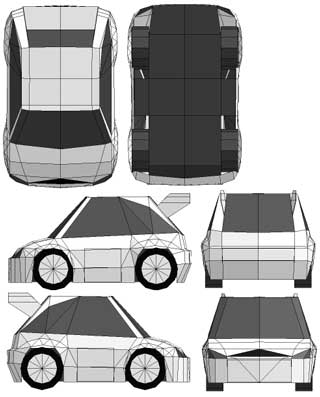 |
テクスチャのテンプレートに使用する画像を書き出します。
この例では後でペーパークラフトを作るために合体してあります (^^;)
※ペーパークラフトの型紙を作るソフトの制約の為
普通は合体しないで各々の方向から個別に貼ったほうがやり易いです。 |
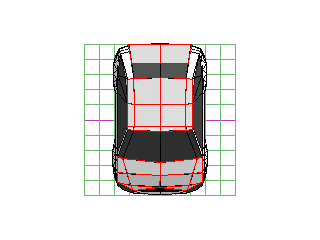 |
まず、上面方向からテクスチャを貼るポリゴンを選択 |
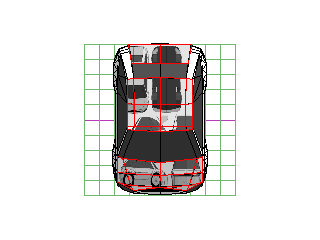 |
そしてテクスチャを貼ります。 |
テクスチャ位置の編集を行います。
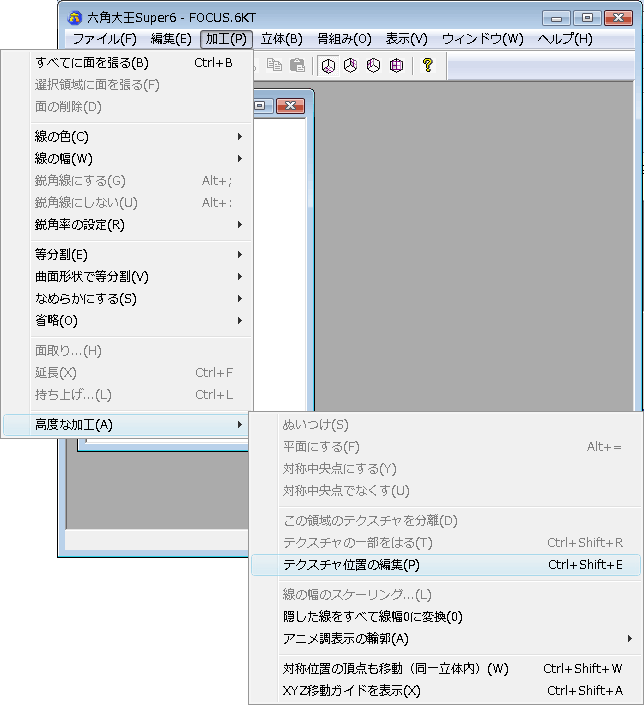
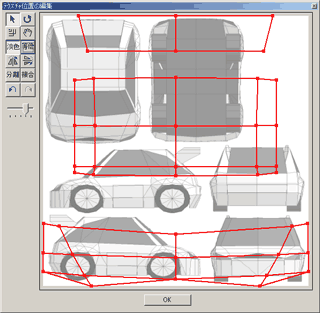 |
画面いっぱいに選択したポリゴンの形状が表示されます。
テクスチャの縦横比が変わって表示されますので要注意 |
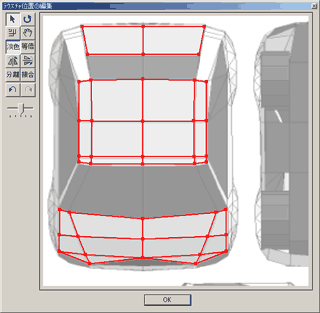 |
テクスチャにポリゴンを合わせます。 |
 |
側面、前面、背面、下面の全ての方向でテクスチャ位置の編集を行ったら
テンプレートを元に描きこんだ画像に差し替えます。
差し替える画像はテンプレートに使用した画像と縦横比が同じでなければならないので注意してください。
※同じ大きさで無くても構いませんが縦横比が変わるとせっかく編集したテクスチャ位置がずれます。 |
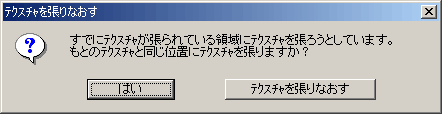
[はい]の方を選択します。
[テクスチャを張りなおす]を選ぶと編集した位置が全てクリアされるので注意してください。
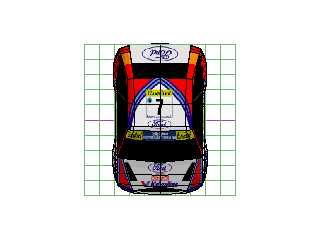 |
テクスチャを貼り直すとこんな感じになります。 |
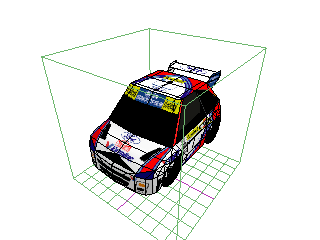 |
平面では難しい位置や、円柱状では歪んでしまう部分がUVマップなら綺麗に貼れます。 |
六角大王Super4/六角大王Super5/六角大王Super6
|